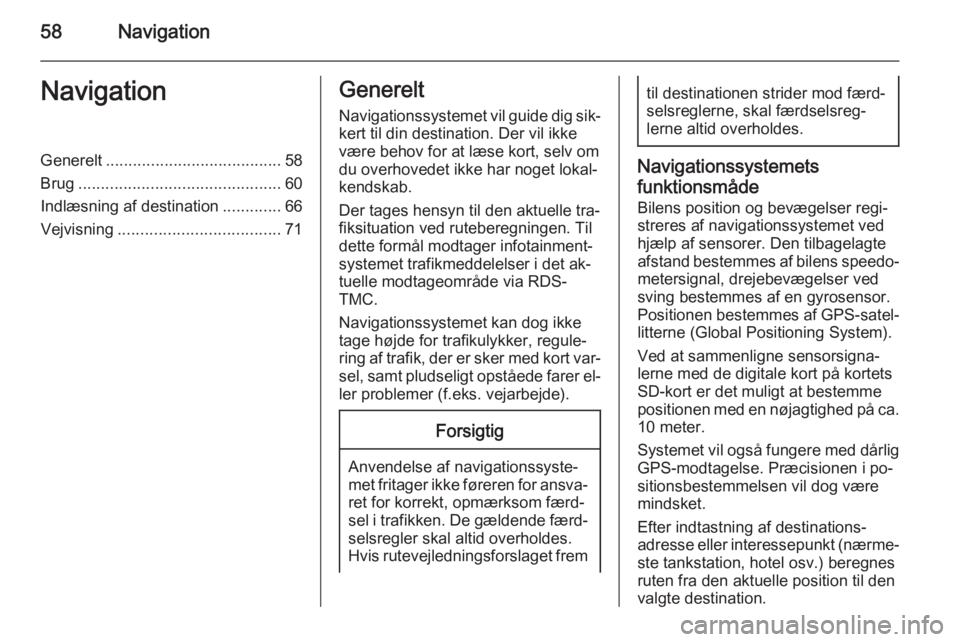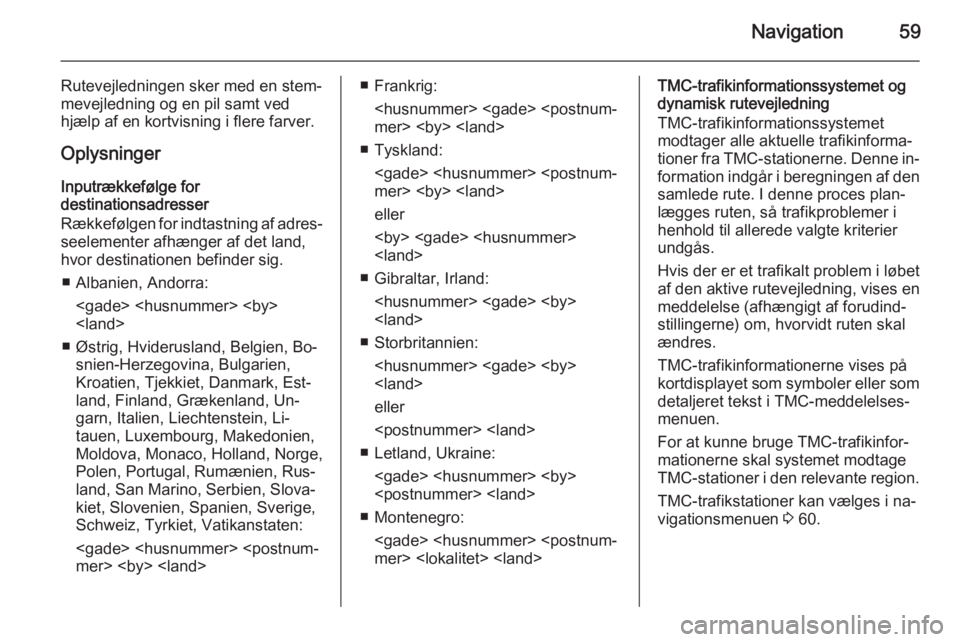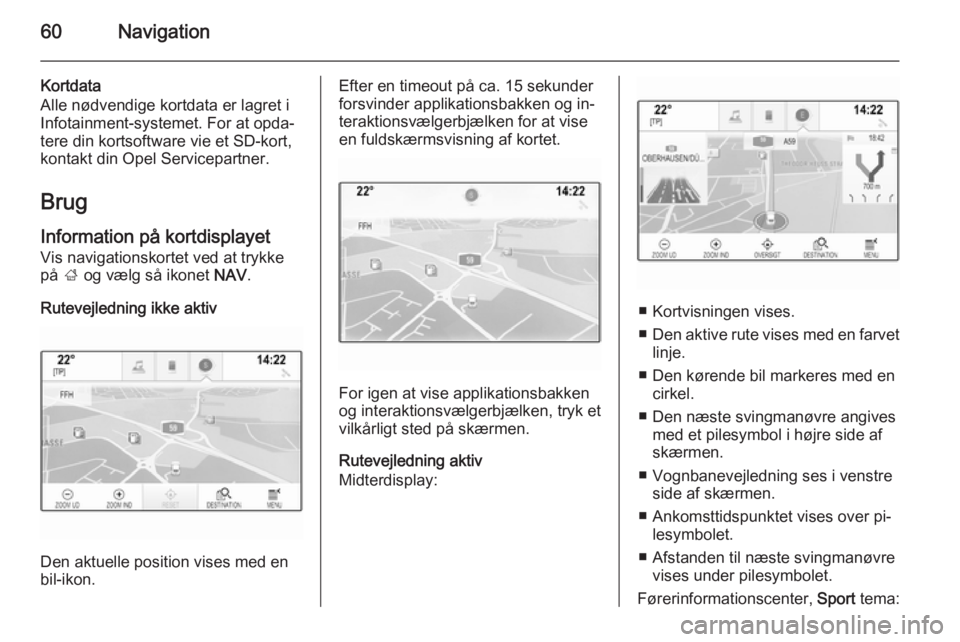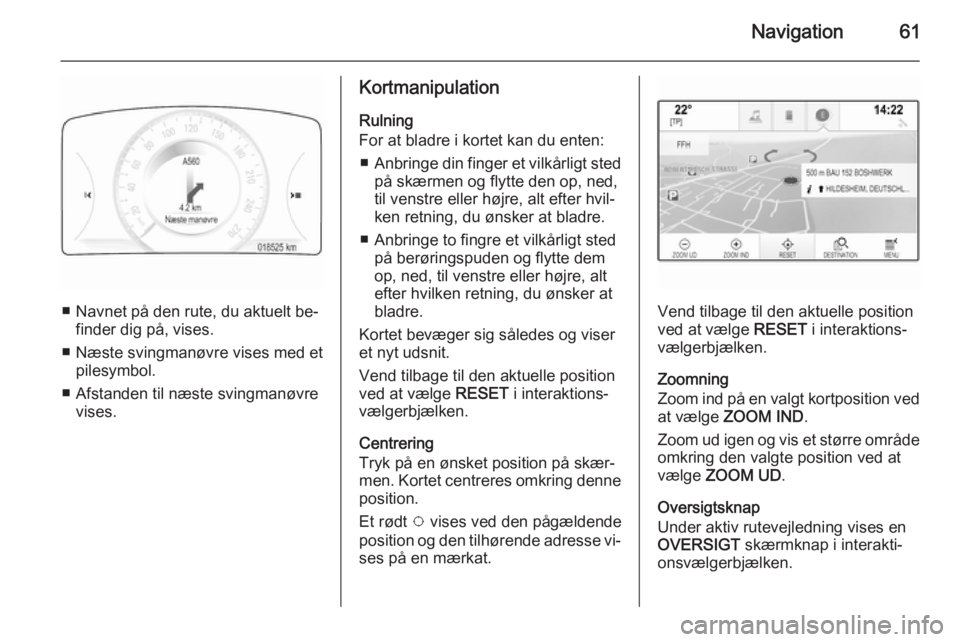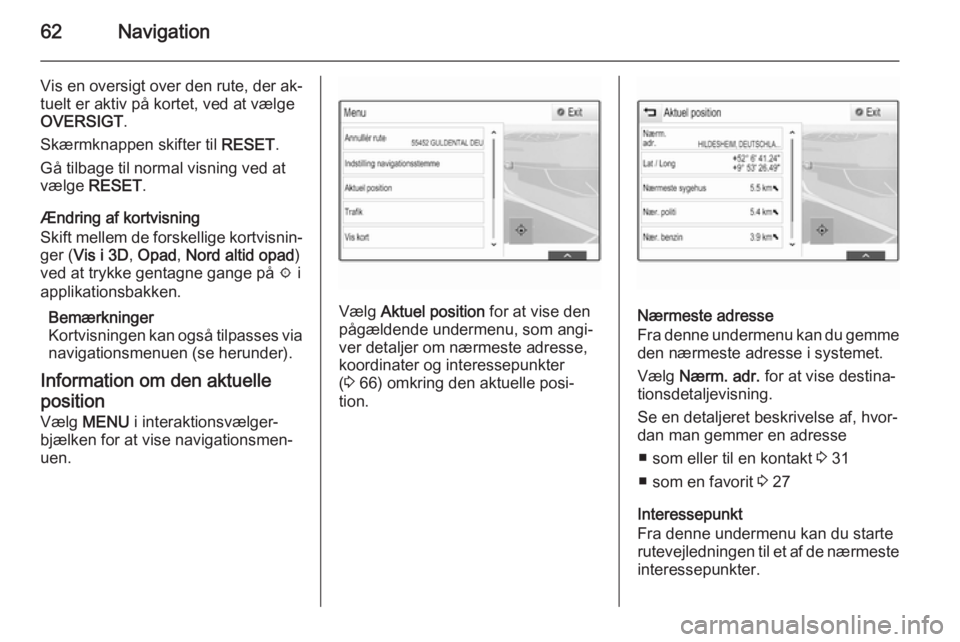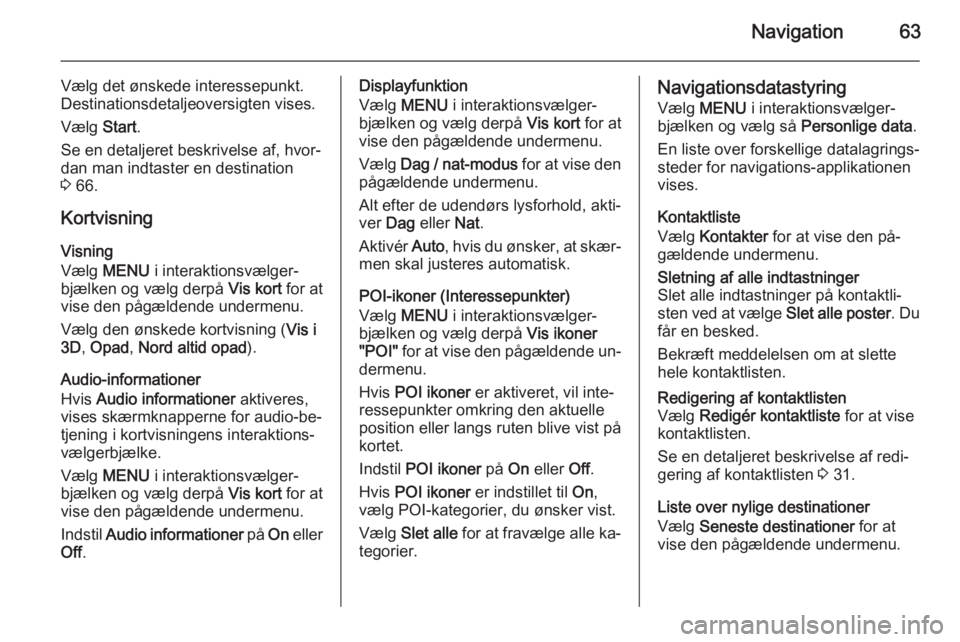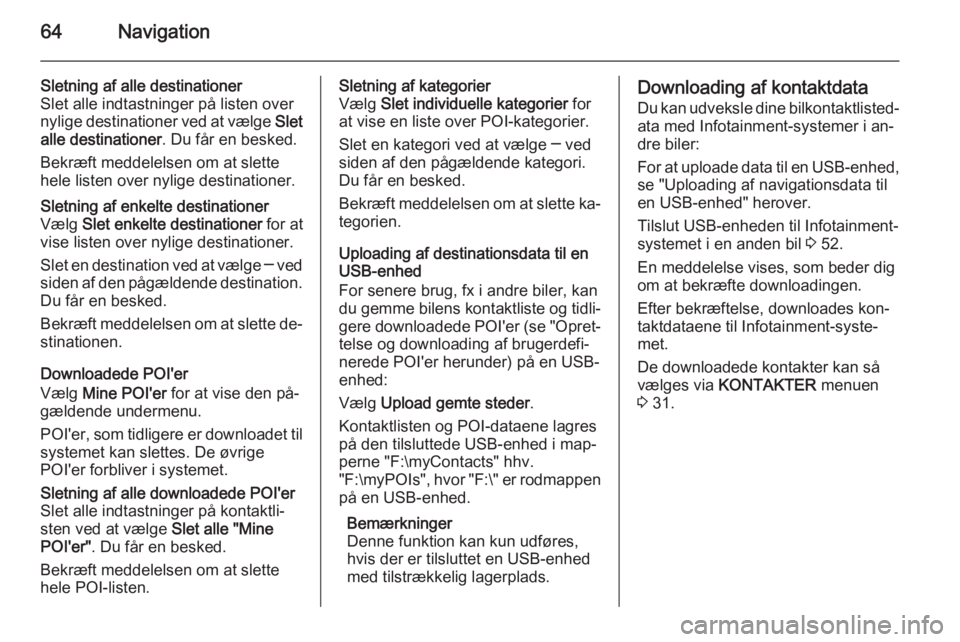Page 57 of 139
Eksterne enheder57
Alternativt, drej på MENU for at
springe til foregående eller næste filmfil.
Hurtig frem- eller tilbagespoling
Tryk på og hold t eller v nede for
at spole hurtigt tilbage eller frem.
Videomenu
Videomenuen vises ved at vælge
MENU i interaktionsvælgerbjælken.
Se en detaljeret beskrivelse af me‐
nuen 3 54.
Page 58 of 139
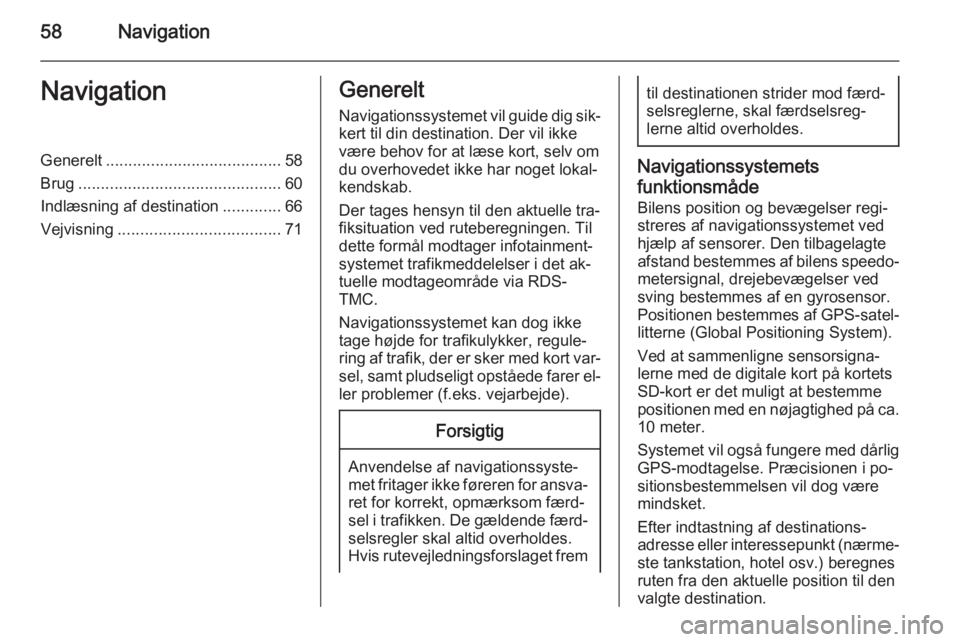
58NavigationNavigationGenerelt....................................... 58
Brug ............................................. 60
Indlæsning af destination .............66
Vejvisning .................................... 71Generelt
Navigationssystemet vil guide dig sik‐
kert til din destination. Der vil ikke være behov for at læse kort, selv om
du overhovedet ikke har noget lokal‐
kendskab.
Der tages hensyn til den aktuelle tra‐
fiksituation ved ruteberegningen. Til
dette formål modtager infotainment-
systemet trafikmeddelelser i det ak‐
tuelle modtageområde via RDS-
TMC.
Navigationssystemet kan dog ikke
tage højde for trafikulykker, regule‐
ring af trafik, der er sker med kort var‐
sel, samt pludseligt opståede farer el‐ ler problemer (f.eks. vejarbejde).Forsigtig
Anvendelse af navigationssyste‐
met fritager ikke føreren for ansva‐ ret for korrekt, opmærksom færd‐
sel i trafikken. De gældende færd‐
selsregler skal altid overholdes.
Hvis rutevejledningsforslaget frem
til destinationen strider mod færd‐ selsreglerne, skal færdselsreg‐
lerne altid overholdes.
Navigationssystemets
funktionsmåde
Bilens position og bevægelser regi‐
streres af navigationssystemet ved
hjælp af sensorer. Den tilbagelagte
afstand bestemmes af bilens speedo‐
metersignal, drejebevægelser ved
sving bestemmes af en gyrosensor.
Positionen bestemmes af GPS-satel‐
litterne (Global Positioning System).
Ved at sammenligne sensorsigna‐
lerne med de digitale kort på kortets
SD-kort er det muligt at bestemme
positionen med en nøjagtighed på ca. 10 meter.
Systemet vil også fungere med dårlig
GPS-modtagelse. Præcisionen i po‐
sitionsbestemmelsen vil dog være
mindsket.
Efter indtastning af destinations‐
adresse eller interessepunkt (nærme‐ ste tankstation, hotel osv.) beregnesruten fra den aktuelle position til denvalgte destination.
Page 59 of 139
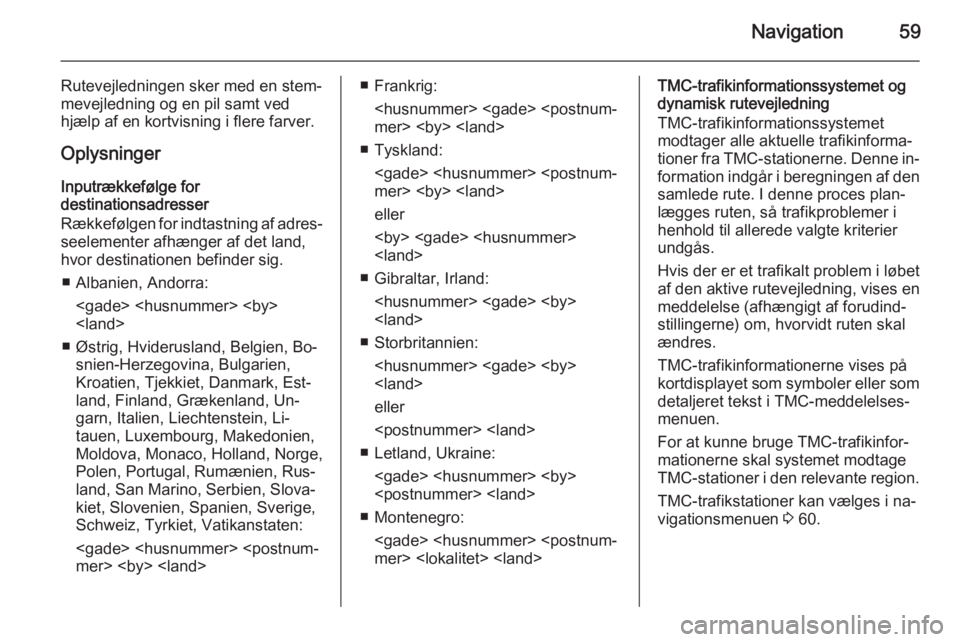
Navigation59
Rutevejledningen sker med en stem‐
mevejledning og en pil samt ved
hjælp af en kortvisning i flere farver.
OplysningerInputrækkefølge for
destinationsadresser
Rækkefølgen for indtastning af adres‐
seelementer afhænger af det land,
hvor destinationen befinder sig.
■ Albanien, Andorra:
■ Østrig, Hviderusland, Belgien, Bo‐ snien-Herzegovina, Bulgarien,
Kroatien, Tjekkiet, Danmark, Est‐
land, Finland, Grækenland, Un‐
garn, Italien, Liechtenstein, Li‐
tauen, Luxembourg, Makedonien,
Moldova, Monaco, Holland, Norge,
Polen, Portugal, Rumænien, Rus‐
land, San Marino, Serbien, Slova‐
kiet, Slovenien, Spanien, Sverige,
Schweiz, Tyrkiet, Vatikanstaten:
mer> ■ Frankrig:
mer>
■ Tyskland:
mer>
eller
■ Gibraltar, Irland:
■ Storbritannien:
eller
■ Letland, Ukraine:
■ Montenegro:
mer> TMC-trafikinformationssystemet og
dynamisk rutevejledning
TMC-trafikinformationssystemet
modtager alle aktuelle trafikinforma‐
tioner fra TMC-stationerne. Denne in‐ formation indgår i beregningen af den
samlede rute. I denne proces plan‐
lægges ruten, så trafikproblemer i
henhold til allerede valgte kriterier
undgås.
Hvis der er et trafikalt problem i løbet
af den aktive rutevejledning, vises en
meddelelse (afhængigt af forudind‐
stillingerne) om, hvorvidt ruten skal
ændres.
TMC-trafikinformationerne vises på
kortdisplayet som symboler eller som detaljeret tekst i TMC-meddelelses‐
menuen.
For at kunne bruge TMC-trafikinfor‐
mationerne skal systemet modtage
TMC-stationer i den relevante region.
TMC-trafikstationer kan vælges i na‐
vigationsmenuen 3 60.
Page 60 of 139
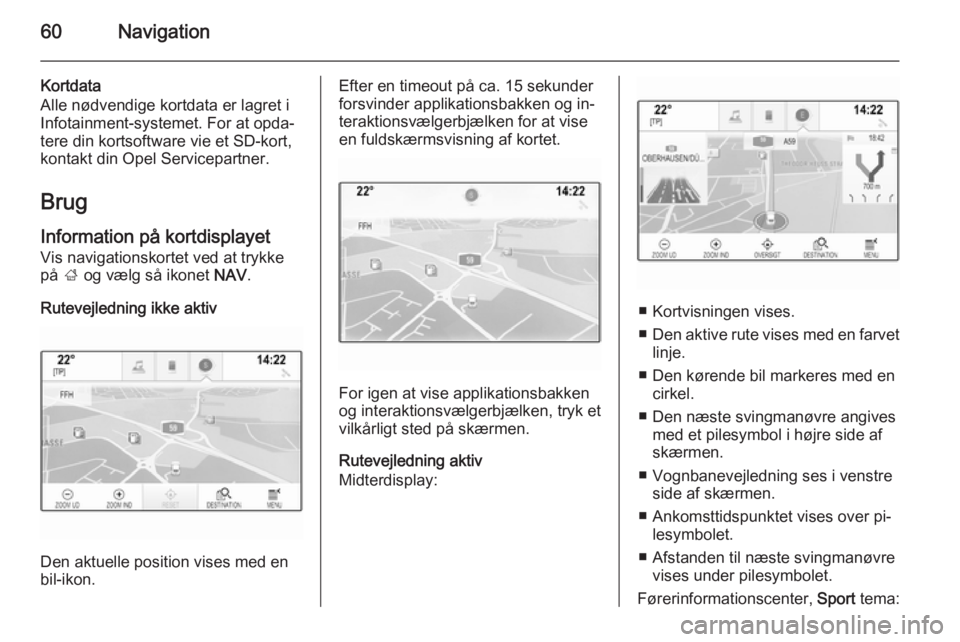
60Navigation
Kortdata
Alle nødvendige kortdata er lagret i
Infotainment-systemet. For at opda‐
tere din kortsoftware vie et SD-kort,
kontakt din Opel Servicepartner.
Brug
Information på kortdisplayet Vis navigationskortet ved at trykke
på ; og vælg så ikonet NAV.
Rutevejledning ikke aktiv
Den aktuelle position vises med en
bil-ikon.
Efter en timeout på ca. 15 sekunder
forsvinder applikationsbakken og in‐ teraktionsvælgerbjælken for at vise
en fuldskærmsvisning af kortet.
For igen at vise applikationsbakken
og interaktionsvælgerbjælken, tryk et
vilkårligt sted på skærmen.
Rutevejledning aktiv
Midterdisplay:
■ Kortvisningen vises.
■ Den aktive rute vises med en farvet
linje.
■ Den kørende bil markeres med en cirkel.
■ Den næste svingmanøvre angives med et pilesymbol i højre side afskærmen.
■ Vognbanevejledning ses i venstre side af skærmen.
■ Ankomsttidspunktet vises over pi‐ lesymbolet.
■ Afstanden til næste svingmanøvre vises under pilesymbolet.
Førerinformationscenter, Sport tema:
Page 61 of 139
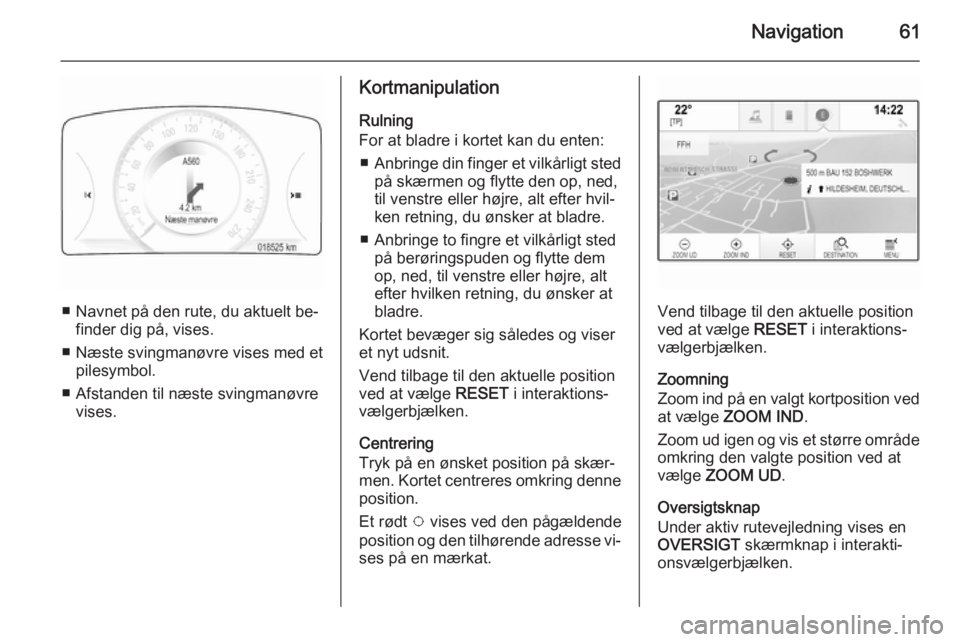
Navigation61
■ Navnet på den rute, du aktuelt be‐finder dig på, vises.
■ Næste svingmanøvre vises med et pilesymbol.
■ Afstanden til næste svingmanøvre vises.
Kortmanipulation
Rulning
For at bladre i kortet kan du enten:
■ Anbringe din finger et vilkårligt sted
på skærmen og flytte den op, ned,
til venstre eller højre, alt efter hvil‐
ken retning, du ønsker at bladre.
■ Anbringe to fingre et vilkårligt sted på berøringspuden og flytte dem
op, ned, til venstre eller højre, alt
efter hvilken retning, du ønsker at
bladre.
Kortet bevæger sig således og viser
et nyt udsnit.
Vend tilbage til den aktuelle position
ved at vælge RESET i interaktions‐
vælgerbjælken.
Centrering
Tryk på en ønsket position på skær‐
men. Kortet centreres omkring denne
position.
Et rødt v vises ved den pågældende
position og den tilhørende adresse vi‐
ses på en mærkat.
Vend tilbage til den aktuelle position
ved at vælge RESET i interaktions‐
vælgerbjælken.
Zoomning
Zoom ind på en valgt kortposition ved at vælge ZOOM IND .
Zoom ud igen og vis et større område omkring den valgte position ved at
vælge ZOOM UD .
Oversigtsknap
Under aktiv rutevejledning vises en
OVERSIGT skærmknap i interakti‐
onsvælgerbjælken.
Page 62 of 139
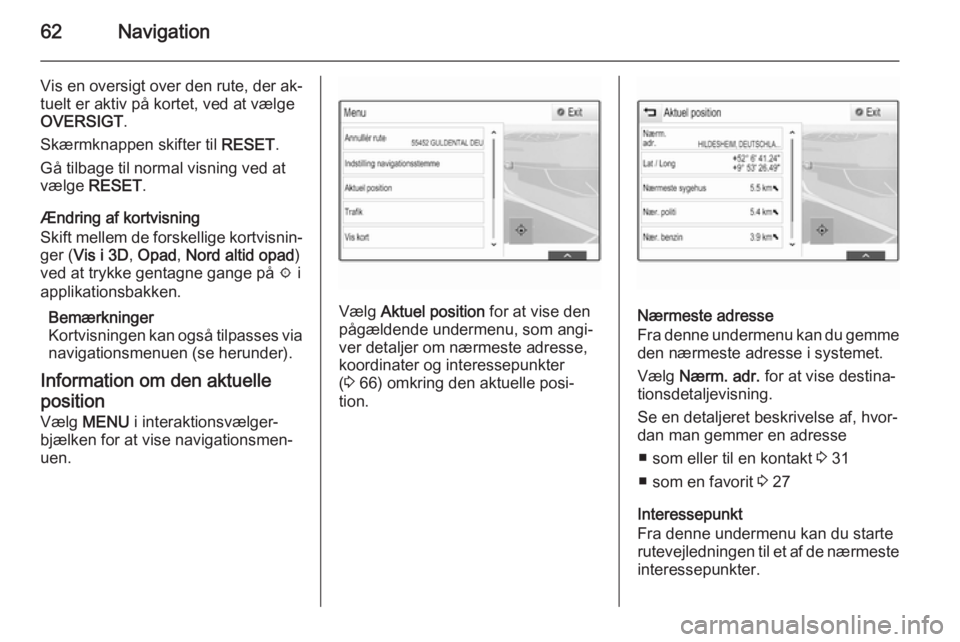
62Navigation
Vis en oversigt over den rute, der ak‐
tuelt er aktiv på kortet, ved at vælge
OVERSIGT .
Skærmknappen skifter til RESET.
Gå tilbage til normal visning ved at
vælge RESET .
Ændring af kortvisning
Skift mellem de forskellige kortvisnin‐ ger ( Vis i 3D , Opad , Nord altid opad )
ved at trykke gentagne gange på x i
applikationsbakken.
Bemærkninger
Kortvisningen kan også tilpasses via
navigationsmenuen (se herunder).
Information om den aktuelle
position Vælg MENU i interaktionsvælger‐
bjælken for at vise navigationsmen‐ uen.
Vælg Aktuel position for at vise den
pågældende undermenu, som angi‐
ver detaljer om nærmeste adresse,
koordinater og interessepunkter
( 3 66) omkring den aktuelle posi‐
tion.Nærmeste adresse
Fra denne undermenu kan du gemme
den nærmeste adresse i systemet.
Vælg Nærm. adr. for at vise destina‐
tionsdetaljevisning.
Se en detaljeret beskrivelse af, hvor‐
dan man gemmer en adresse
■ som eller til en kontakt 3 31
■ som en favorit 3 27
Interessepunkt
Fra denne undermenu kan du starte
rutevejledningen til et af de nærmeste
interessepunkter.
Page 63 of 139
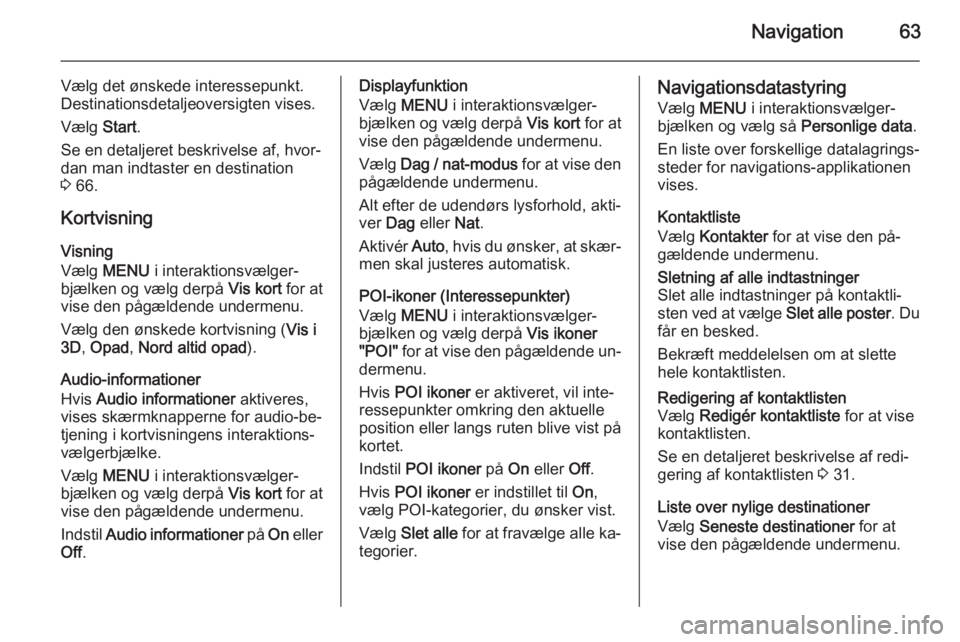
Navigation63
Vælg det ønskede interessepunkt.
Destinationsdetaljeoversigten vises.
Vælg Start.
Se en detaljeret beskrivelse af, hvor‐ dan man indtaster en destination
3 66.
Kortvisning Visning
Vælg MENU i interaktionsvælger‐
bjælken og vælg derpå Vis kort for at
vise den pågældende undermenu.
Vælg den ønskede kortvisning ( Vis i
3D , Opad , Nord altid opad ).
Audio-informationer
Hvis Audio informationer aktiveres,
vises skærmknapperne for audio-be‐ tjening i kortvisningens interaktions‐
vælgerbjælke.
Vælg MENU i interaktionsvælger‐
bjælken og vælg derpå Vis kort for at
vise den pågældende undermenu.
Indstil Audio informationer på On eller
Off .Displayfunktion
Vælg MENU i interaktionsvælger‐
bjælken og vælg derpå Vis kort for at
vise den pågældende undermenu.
Vælg Dag / nat-modus for at vise den
pågældende undermenu.
Alt efter de udendørs lysforhold, akti‐
ver Dag eller Nat.
Aktivér Auto, hvis du ønsker, at skær‐
men skal justeres automatisk.
POI-ikoner (Interessepunkter)
Vælg MENU i interaktionsvælger‐
bjælken og vælg derpå Vis ikoner
"POI" for at vise den pågældende un‐
dermenu.
Hvis POI ikoner er aktiveret, vil inte‐
ressepunkter omkring den aktuelle
position eller langs ruten blive vist på
kortet.
Indstil POI ikoner på On eller Off.
Hvis POI ikoner er indstillet til On,
vælg POI-kategorier, du ønsker vist.
Vælg Slet alle for at fravælge alle ka‐
tegorier.Navigationsdatastyring
Vælg MENU i interaktionsvælger‐
bjælken og vælg så Personlige data.
En liste over forskellige datalagrings‐
steder for navigations-applikationen
vises.
Kontaktliste
Vælg Kontakter for at vise den på‐
gældende undermenu.Sletning af alle indtastninger
Slet alle indtastninger på kontaktli‐
sten ved at vælge Slet alle poster. Du
får en besked.
Bekræft meddelelsen om at slette
hele kontaktlisten.Redigering af kontaktlisten
Vælg Redigér kontaktliste for at vise
kontaktlisten.
Se en detaljeret beskrivelse af redi‐
gering af kontaktlisten 3 31.
Liste over nylige destinationer
Vælg Seneste destinationer for at
vise den pågældende undermenu.
Page 64 of 139
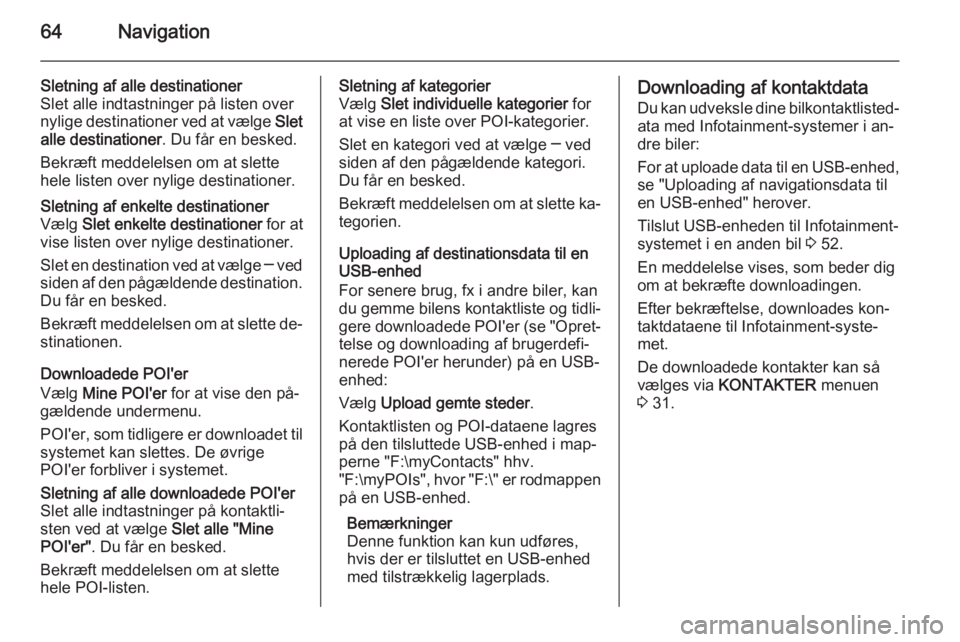
64Navigation
Sletning af alle destinationer
Slet alle indtastninger på listen over
nylige destinationer ved at vælge Slet
alle destinationer . Du får en besked.
Bekræft meddelelsen om at slette
hele listen over nylige destinationer.Sletning af enkelte destinationer
Vælg Slet enkelte destinationer for at
vise listen over nylige destinationer.
Slet en destination ved at vælge ─ ved
siden af den pågældende destination. Du får en besked.
Bekræft meddelelsen om at slette de‐
stinationen.
Downloadede POI'er
Vælg Mine POI'er for at vise den på‐
gældende undermenu.
POI'er, som tidligere er downloadet til
systemet kan slettes. De øvrige
POI'er forbliver i systemet.
Sletning af alle downloadede POI'er
Slet alle indtastninger på kontaktli‐ sten ved at vælge Slet alle "Mine
POI'er" . Du får en besked.
Bekræft meddelelsen om at slette
hele POI-listen.Sletning af kategorier
Vælg Slet individuelle kategorier for
at vise en liste over POI-kategorier.
Slet en kategori ved at vælge ─ ved
siden af den pågældende kategori.
Du får en besked.
Bekræft meddelelsen om at slette ka‐
tegorien.
Uploading af destinationsdata til en
USB-enhed
For senere brug, fx i andre biler, kan
du gemme bilens kontaktliste og tidli‐
gere downloadede POI'er (se "Opret‐ telse og downloading af brugerdefi‐
nerede POI'er herunder) på en USB-
enhed:
Vælg Upload gemte steder .
Kontaktlisten og POI-dataene lagres
på den tilsluttede USB-enhed i map‐
perne "F:\myContacts" hhv.
"F:\myPOIs" , hvor "F:\" er rodmappen
på en USB-enhed.
Bemærkninger
Denne funktion kan kun udføres,
hvis der er tilsluttet en USB-enhed
med tilstrækkelig lagerplads.Downloading af kontaktdata
Du kan udveksle dine bilkontaktlisted‐
ata med Infotainment-systemer i an‐
dre biler:
For at uploade data til en USB-enhed, se "Uploading af navigationsdata til
en USB-enhed" herover.
Tilslut USB-enheden til Infotainment-
systemet i en anden bil 3 52.
En meddelelse vises, som beder dig
om at bekræfte downloadingen.
Efter bekræftelse, downloades kon‐
taktdataene til Infotainment-syste‐ met.
De downloadede kontakter kan så
vælges via KONTAKTER menuen
3 31.
 1
1 2
2 3
3 4
4 5
5 6
6 7
7 8
8 9
9 10
10 11
11 12
12 13
13 14
14 15
15 16
16 17
17 18
18 19
19 20
20 21
21 22
22 23
23 24
24 25
25 26
26 27
27 28
28 29
29 30
30 31
31 32
32 33
33 34
34 35
35 36
36 37
37 38
38 39
39 40
40 41
41 42
42 43
43 44
44 45
45 46
46 47
47 48
48 49
49 50
50 51
51 52
52 53
53 54
54 55
55 56
56 57
57 58
58 59
59 60
60 61
61 62
62 63
63 64
64 65
65 66
66 67
67 68
68 69
69 70
70 71
71 72
72 73
73 74
74 75
75 76
76 77
77 78
78 79
79 80
80 81
81 82
82 83
83 84
84 85
85 86
86 87
87 88
88 89
89 90
90 91
91 92
92 93
93 94
94 95
95 96
96 97
97 98
98 99
99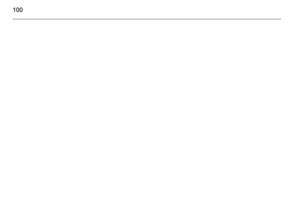 100
100 101
101 102
102 103
103 104
104 105
105 106
106 107
107 108
108 109
109 110
110 111
111 112
112 113
113 114
114 115
115 116
116 117
117 118
118 119
119 120
120 121
121 122
122 123
123 124
124 125
125 126
126 127
127 128
128 129
129 130
130 131
131 132
132 133
133 134
134 135
135 136
136 137
137 138
138